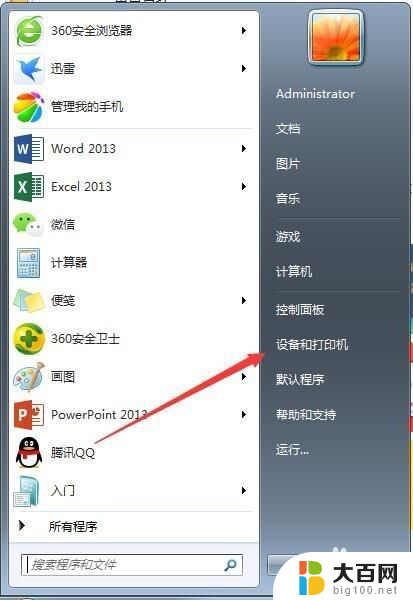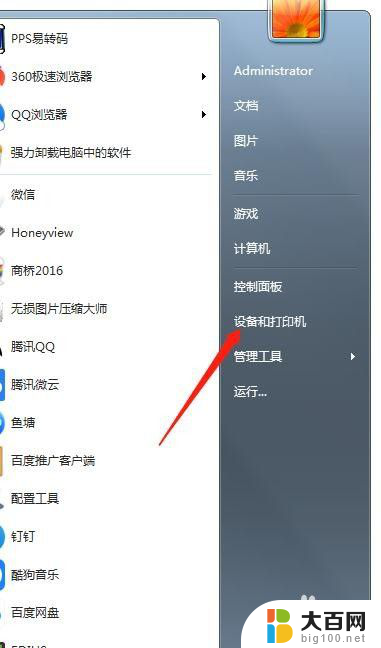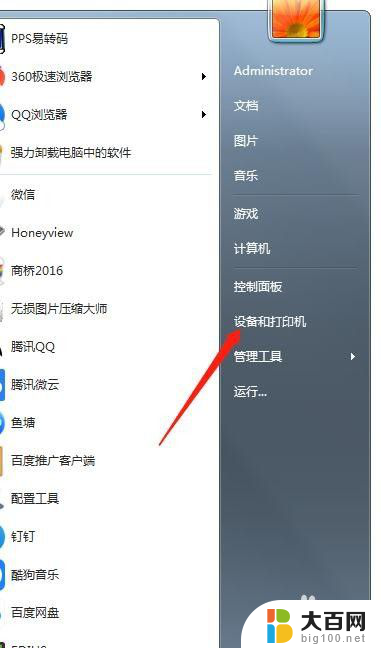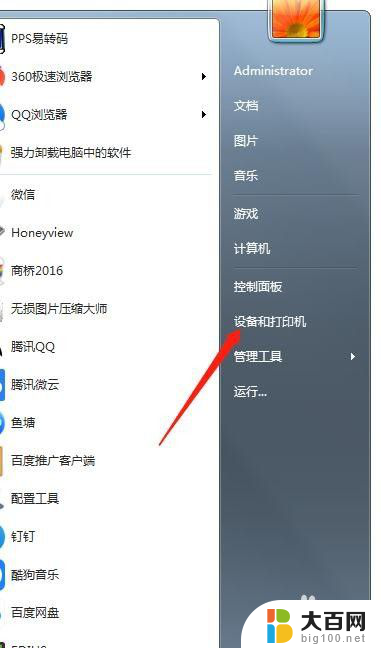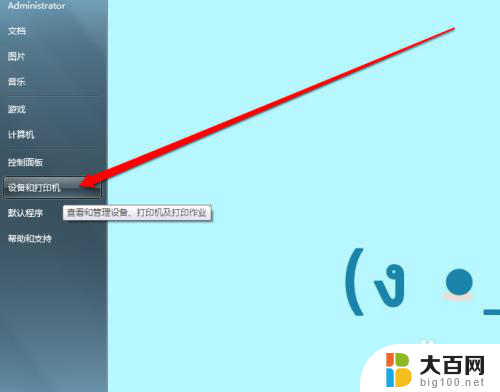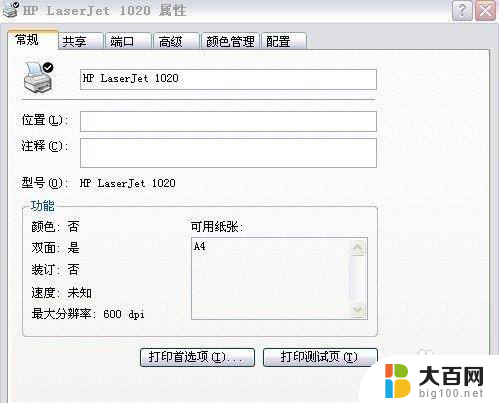两个电脑之间如何连接打印机 两台电脑如何共享一个打印机
在现代社会中电脑已经成为我们工作和生活中必不可少的工具,而打印机作为电脑的重要附属设备,更是在办公和学习中扮演着重要的角色。然而当我们面临两台电脑需要共享一个打印机的情况时,就需要了解如何正确连接和设置,以确保顺利实现打印的需求。本文将介绍两个电脑之间如何连接打印机以及如何使两台电脑共享一个打印机的方法,帮助读者轻松解决这一问题。
具体方法:
1.两个电脑连接一个打印机,首先我们将打印机设置为共享电脑。在主电脑上,点击桌面的“开始”菜单,我们选择“打印机和传真”。
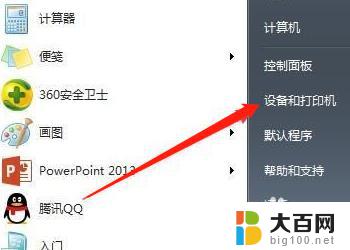
2.然后会弹出打印机窗口,我们右击,单击“打印机属性”,在属性窗口中选择“共享”,在共享这台打印机前打钩,确定。

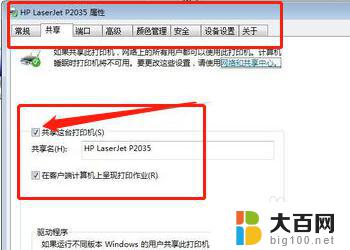
3.然后我们选择控制面板,选择“选择家庭组和共享选项”,在弹出的窗口中,我们单击“更改高级共享设置”。
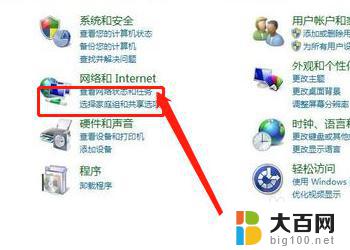
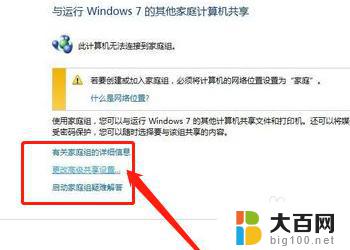
4.然后我们需要选择启用网络发现,选择启用文件和打印机共享、关闭密码保护共享。
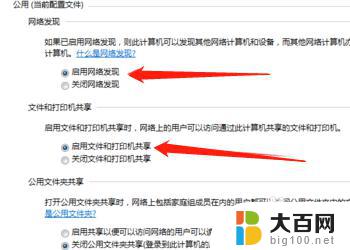
5.我们可以继续选择主机的guest访问权限,选择“计算机”。单击“管理”,在下拉菜单中本地用户和组,选择“用户”。
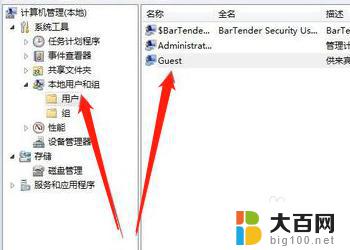
6.我们可以双击Guest,在弹出的窗口中,去掉“账户已禁用”前面的“√”,
即完成了主机电脑的设置。
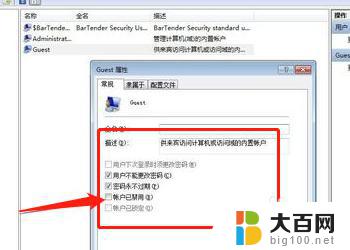
7.客户端电脑的设置是打开电脑开始菜单,输入\\+主机电脑ip地址。然后搜索主机电脑共享的打印机,然后出现主机共享出来的打印机。
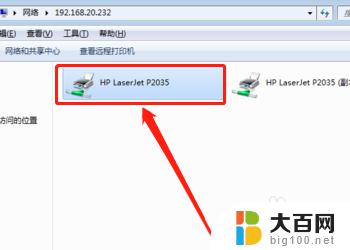
8.我们点击打印机图标,单击“连接”,安装驱动程序,我们完成了2台电脑打印机的共享。
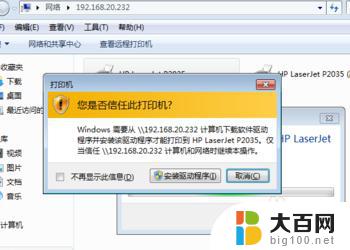
以上是两台电脑之间连接打印机的全部内容,如果您遇到这种问题,不妨根据本文提供的方法尝试解决,希望对您有所帮助。